今回はGoogleのProgrammable Search Engineの検索エンジンのIDとAPIキーの取得方法について解説します。
Programmable Search EngineのAPIキーを取得することで、独自のアプリケーションにGoogleの検索エンジン機能を実装することが可能になります。
独自のWebサイトサイトやアプリケーション開発に活用できますので、ぜひ参考にしてみてください。
Programmable Search Engine
GoogleのProgrammable Search Engineを利用すると、自分のWebサイトやアプリケーションにGoogleの検索エンジン機能を追加することができます。
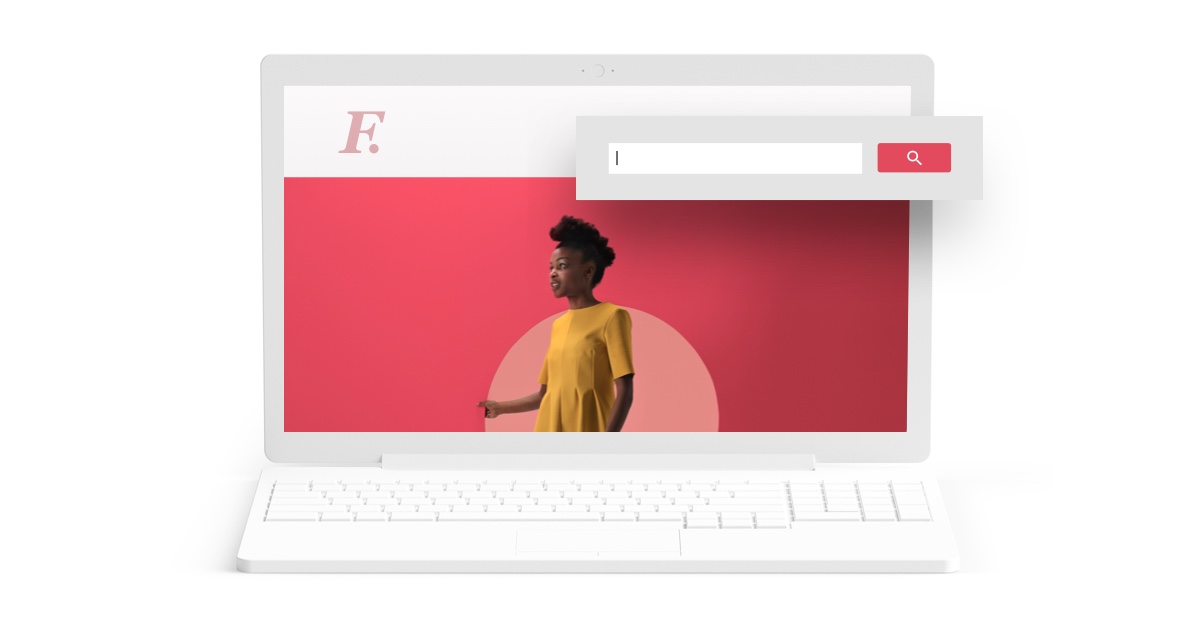
料金については以下のページをご覧ください。
無料の用途であれば費用は掛かりません。
検索エンジンIDとAPIキーの取得手順
ここからは、実際にGoogleのAPIと検索エンジンIDを取得する手順を解説します。
まず、GoogleのProgrammable Search Engineのサイトにアクセスします。
以下の画面が表示されたら、「使ってみる」をクリックします。
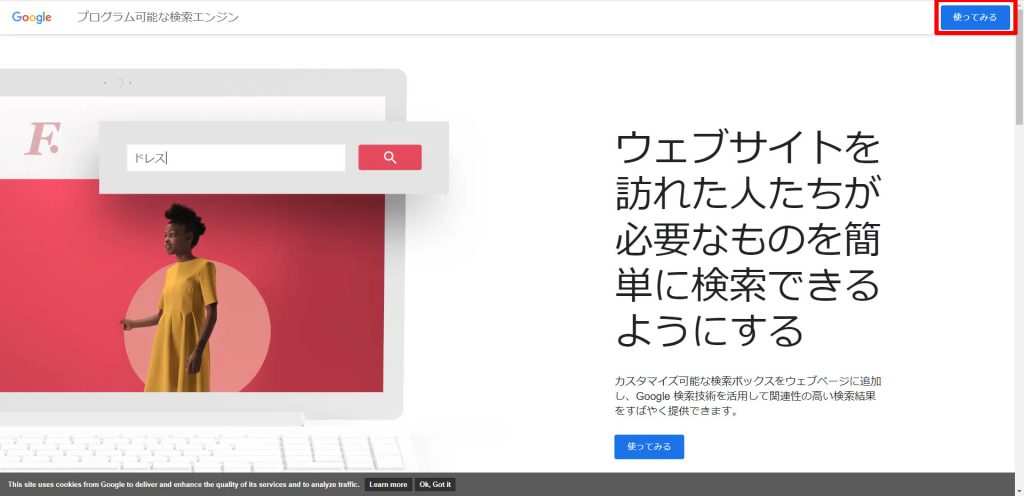
検索エンジン作成画面で、「検索エンジン名」を設定します。(私はChatGPTと組み合わせて使用する予定なので以下のように設定しました)
検索の対象は「ウェブ全体を検索」を選択します。(特定のサイト内のみ検索したい場合は変更してください)
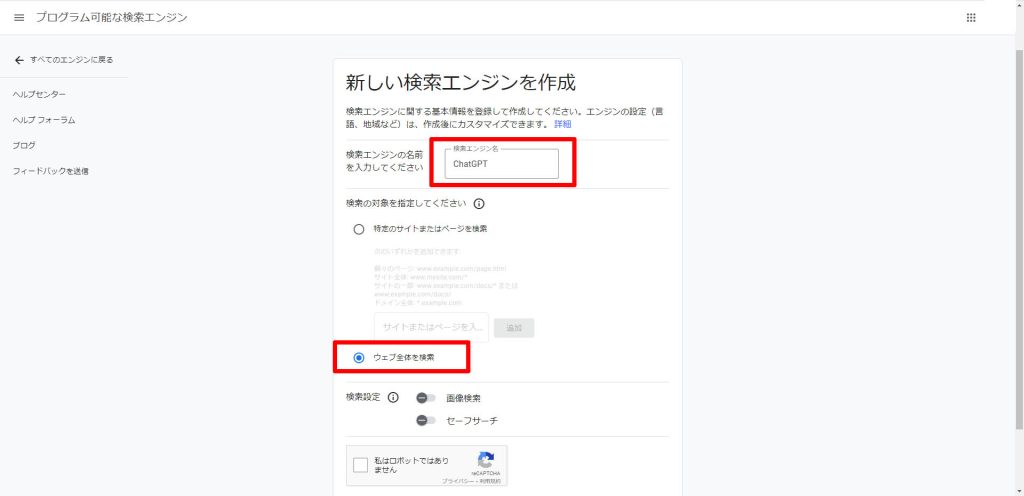
「私はロボットではありません」にチェックを入れ、「作成」ボタンをクリックします。
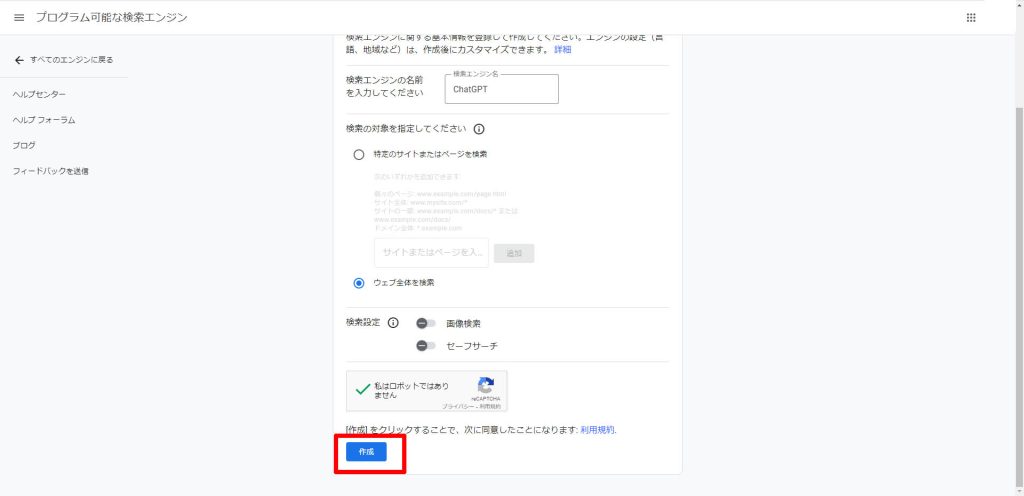
検索エンジンの作成が完了すると、以下の下画面が表示されます。
画面左のメニューの「すべての検索エンジンに戻る」をクリックします。
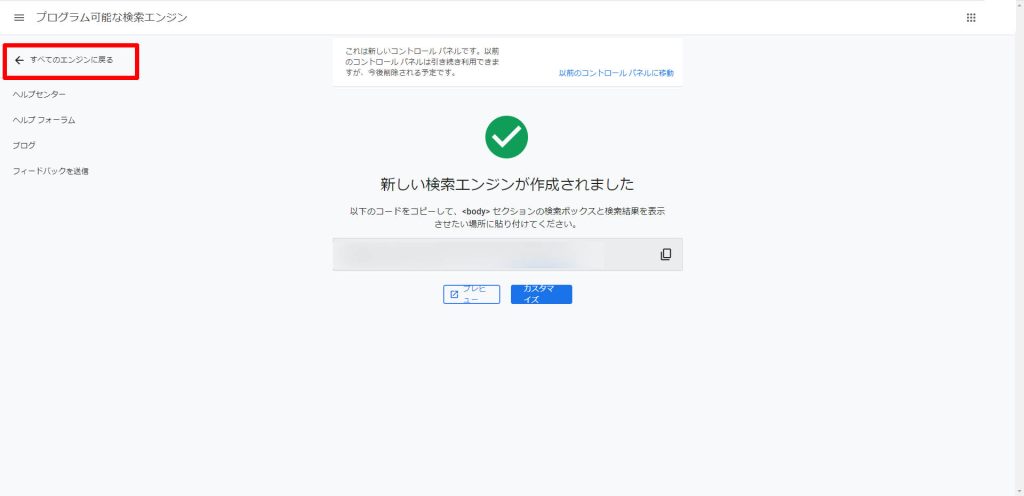
作成した検索エンジンの一覧が表示されますので、先ほど作成した検索エンジン名をクリックします。
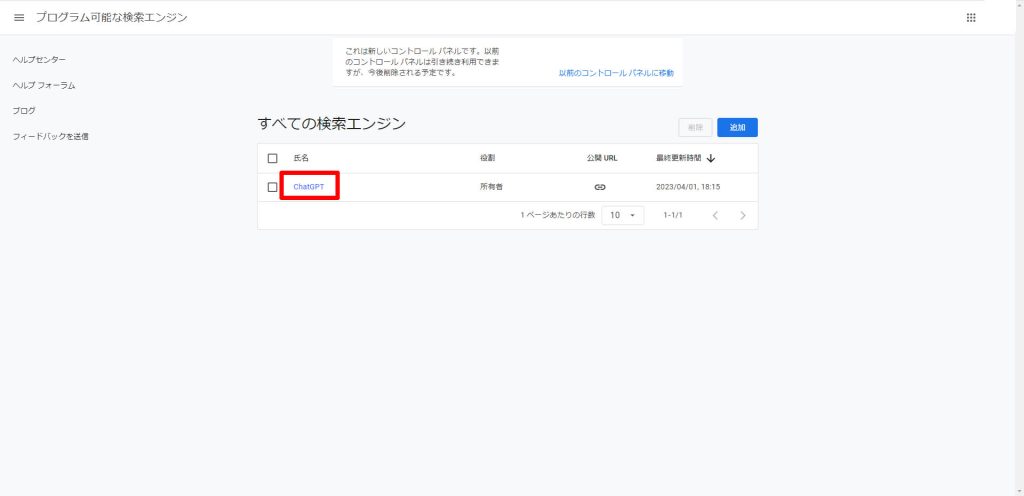
検索エンジンの概要画面が表示されたら、赤枠の部分の「検索エンジンID」を控えておいてください。
その後、画面を下にスクロールします。
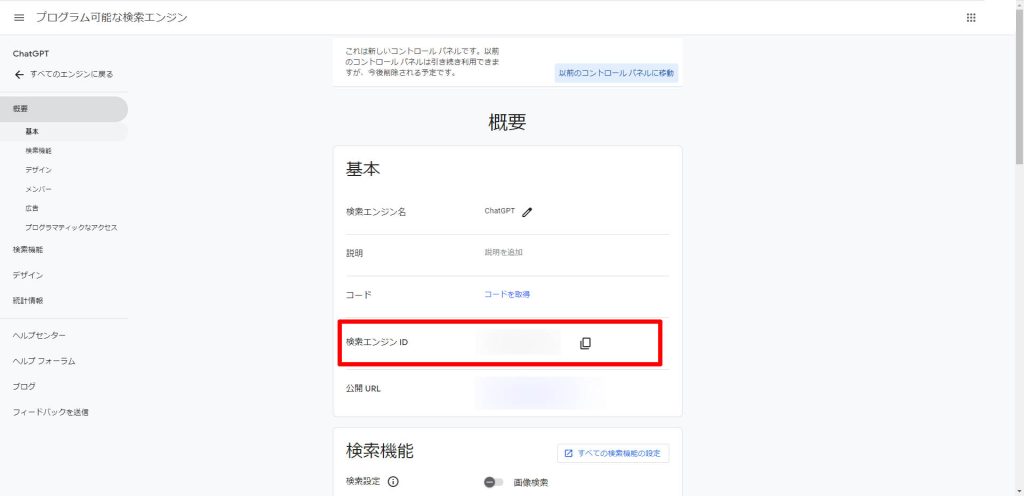
最下部の項目の「プログラマティックなアクセス」にある、「Custom Search JSON API」の「開始する」をクリックします。
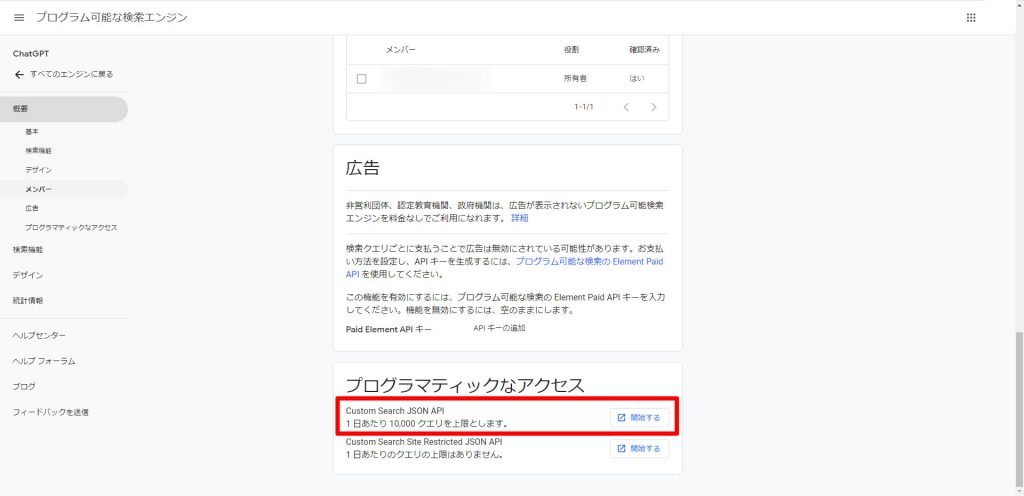
「Programmable Search Engine」の画面が表示されたら、赤枠の「キーの取得」をクリックします。
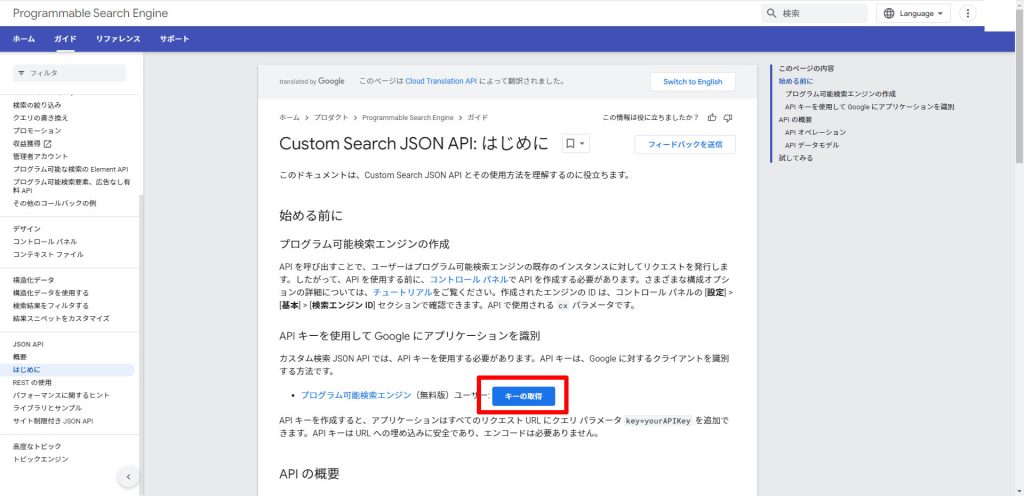
プロジェクト名を入力し、利用規約を確認したら「Yes」のラジオボタンをクリックして選択します。
その後、「Next」をクリックします。
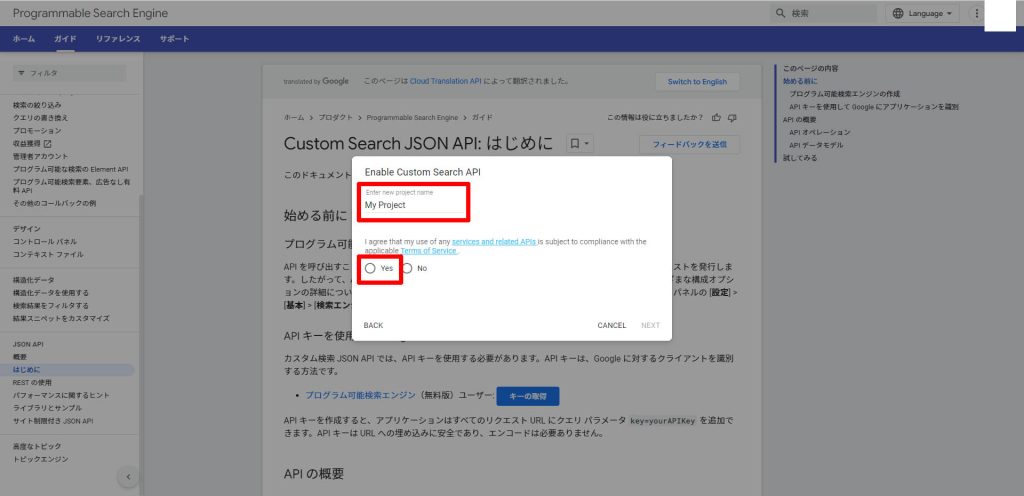
検索エンジンのAPIキーが表示されますので、控えておいてください。
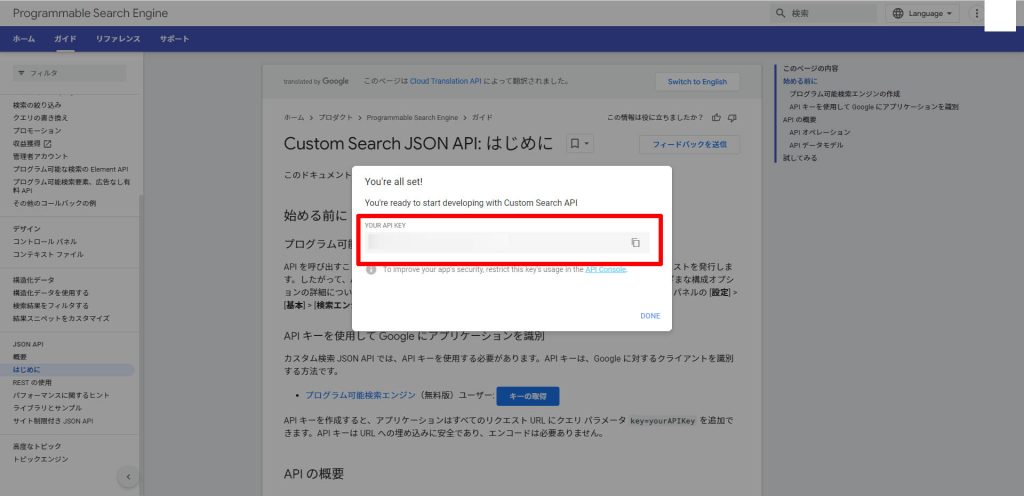
これで検索エンジンIDとAPIキーの取得が完了しました。
まとめ
今回はGoogleのProgrammable Search Engineの検索エンジンのIDとAPIキーの取得方法について解説してみました。
今後このAPIキーを使ったPythonプログラム等も当サイトで公開していく予定です。
また、以下の記事で効率的にPythonのプログラミングスキルを学べるプログラミングスクールの選び方について解説しています。最近ではほとんどのスクールがオンラインで授業を受けられるようになり、仕事をしながらでも自宅で自分のペースで学習できるようになりました。
スキルアップや副業にぜひ活用してみてください。

スクールではなく、自分でPythonを習得したい方には、いつでもどこでも学べる動画学習プラットフォームのUdemyがおすすめです。
講座単位で購入できるため、スクールに比べ非常に安価(セール時1200円程度~)に学ぶことができます。私も受講しているおすすめの講座を以下の記事でまとめていますので、ぜひ参考にしてみてください。

それでは、また次の記事でお会いしましょう。
参考
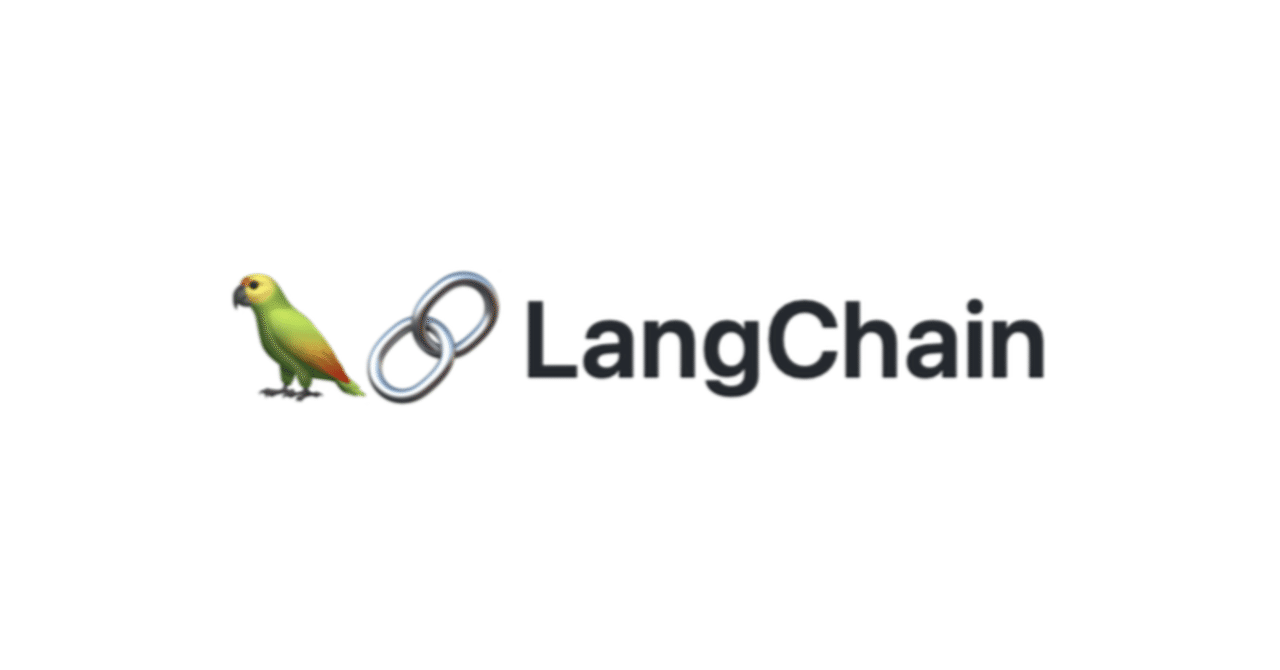
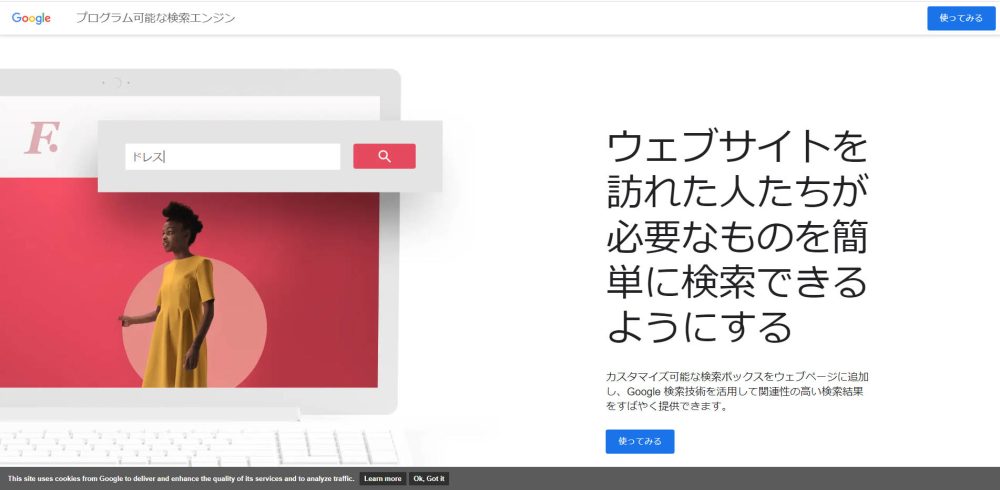












コメント